新購或恢復出廠TP-Link tl-wdr7400路由器設置,實現網絡連接,需要經過以下步驟設置,介紹了m.83mmmm.com TP-Link tl-wdr7400路由器網絡設置方法!
TP-Link tl-wdr7400路由器網絡設置方法
1、登錄界面的設置:
在瀏覽器的地址欄中輸入:tplogin.cn,然后按下回車鍵,在“密碼”框中設置密碼管理->在再次確認->點擊確定輸入密碼。
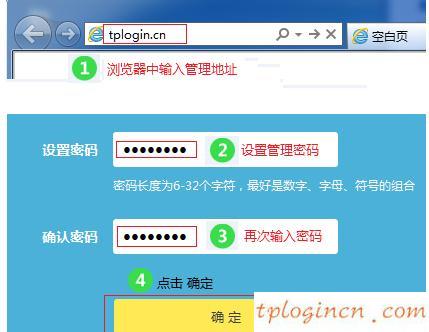
當你第一次打開tplogin.cn頁面,管理員密碼會提示設置
注意的問題:
(1),建立了一個密碼,如果之前,然后進入tplogin.cn在瀏覽器中,它會自動彈出一個密碼登錄界面,用戶輸入密碼進入設置界面。
(2),如果用戶忘記設置登錄密碼,這tl-wdr7400路由器只能恢復出廠設置,然后重置密碼
2、在線檢測:
進入管理界面,路由器會自動檢測網絡。
一個重要的注意事項:
上網方式的路由器自動檢測,有時檢測不準確,在線選擇錯誤,導致tl-wdr7400路由器設置無法訪問。建議您手動選擇網絡。下面教你如何選擇:
(1)、寬帶撥號
寬帶運營商提供寬帶,寬帶賬號密碼給用戶,當不使用路由器,計算機需要使用“寬帶連接”計劃,填寫帳戶和寬帶撥號撥號密碼,成功后電腦能上網。
如果你的情況和訴求,所以你應該選擇“寬帶撥號”->填寫寬帶運營商提供寬帶,寬帶賬號密碼,點擊“下一步”。
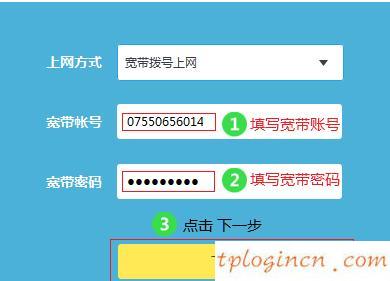
建立寬帶撥號上網路由器tl-wdr7400
(2),自動獲得IP地址
自動獲得該網絡的IP地址,當不需要使用路由器,寬帶電纜連接到計算機,計算機設置為自動獲取IP地址,如下圖所示,這臺計算機就可以正常上網了。
如果你的網絡情況和上面描述的一致,這里選擇自動獲得IP地址,然后“下一步”。

tl-wdr7400路由器設置自動獲取IP地址在互聯網上
(3),一個固定的IP地址
寬帶運營商將提供一個IP地址,子網掩碼,網關,DNS的2用戶;當不使用路由器,需要在本地計算機連接寬帶運營商提供的IP,子網掩碼,網關,DNS,如下圖所示,然后計算機可以在網絡上。
如果你的情況和上面描述的一致,在這里,請選擇“固定IP地址,然后填寫IP地址、子網掩碼、網關、DNS,如下圖所示
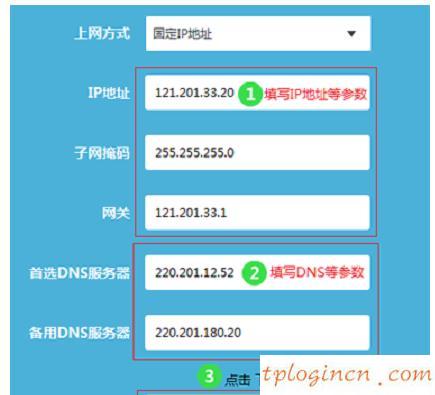
tl-wdr7400路由器在互聯網上設置一個固定的IP地址
3、無線網卡設置
設置相應的2.4G無線和5G的名稱和無線網絡中的無線密碼分別。在路由器信號的成功也發(fā)布了2.4G和5G設置。
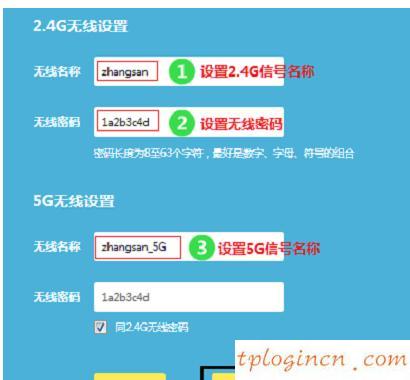
在無線WiFi名稱和密碼設置tl-wdr7400路由器
注意的問題:
(1)、無線的名稱,字母和數字設置的建議,不要使用中文;因為一些手機,無線網卡的筆記本電腦不支持中文,就沒有搜索到WiFi信號,中國。
(2)、無線密碼,建議結合字母、數字和符號用來設置大小,以及不少于8的長度,以保證無線網絡的安全。
4、TP Link ID
(1),點擊“創(chuàng)建免費的TP Link ID”
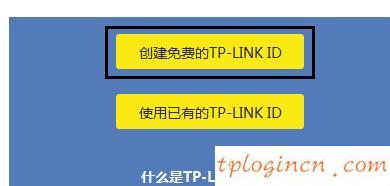
創(chuàng)建一個免費的TP Link ID
提醒:TP-LINK ID用于將路由器連接到云服務器,在線升級管理應用程序的安裝ID。
(2),使用您的移動電話號碼或電子郵件創(chuàng)建并設置相應的密碼管理。如下圖所示:
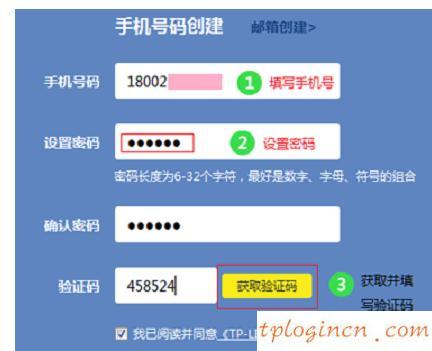
隨著移動電話創(chuàng)造了TP Link ID
5、路由器設置成功
這臺電腦需要連接的局域網端口的路由器或無線網絡,無需任何設置到互聯網。

在線地圖,tl-wdr7400路由器成功!

